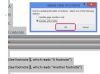Съхранявайте ценната системна информация на вашия компютър, като експортирате регистрационни файлове на събития в Excel.
Microsoft Windows Event Viewer регистрира събития, които се случват на компютър с Microsoft Windows. Регистраторите записват различни събития, включително информация за влизане и излизане от акаунта, системна информация, предупреждения и грешки. Дневникът на събитията е безценен инструмент за отстраняване на неизправни приложения или други свързани със системата грешки. В естествен формат регистрационните файлове на събития се виждат само в конзолата за преглед на събития. Въпреки това, журналите на събития могат да бъдат експортирани от Event Viewer и импортирани в документ на Excel. След като бъде запазен в Excel, списъкът с идентификатори на събития може да бъде сортиран и анализиран според нуждите.
Отворете Event Viewer и експортирайте регистрационните файлове в CSV файл
Етап 1
Щракнете с десния бутон върху иконата "Компютър" на работния плот. Ако иконата "Компютър" не е на работния плот, щракнете върху бутона "Старт", за да намерите иконата "Компютър" от програмите на менюто "Старт".
Видео на деня
Стъпка 2
Щракнете върху "Управление" от полето с опции, за да отворите конзолата с инструменти за управление на компютъра.
Стъпка 3
Щракнете върху стрелката надясно пред групата „Преглед на събития“, за да отворите наличните регистрационни файлове на Event Viewer.
Стъпка 4
Щракнете с десния бутон върху дневника, който ще експортирате, като например „Регистърът на събитията за сигурност“. От наличните опции щракнете върху „Запазване на всички събития като…“.
Стъпка 5
Щракнете върху стрелката надолу в полето „Запиши като тип:“ и изберете „CSV (Стойност, разделена със запетая) (*CSV)“.
Стъпка 6
Щракнете в полето "Име на файл:" и въведете име на файла и запишете местоположението за файла. Например: "c:\SecurityEventLog" ще запише файла, наречен SecurityEventLog, и ще го постави на C: устройството.
Стъпка 7
Щракнете върху „Запазване“, за да запишете CSV файла на C: устройството.
Стъпка 8
Затворете конзолата за управление на компютъра, като щракнете върху "X" в горния десен ъгъл на полето на конзолата.
Отворете CSV файл в Excel и сортирайте по идентификатор на събитие
Етап 1
Отворете Microsoft Excel, като щракнете върху „Старт“, „Всички програми“, „Microsoft Office“ и „Microsoft Office Excel“.
Стъпка 2
Щракнете върху бутона „Office“ в горния ляв ъгъл на приложението Excel и щракнете върху „Отваряне“.
Стъпка 3
Въведете "C:\SecurityEventLog.cvs" в полето "име на файла:" и щракнете върху "Отваряне", за да стартирате съветника за импортиране на текст.
Стъпка 4
Изберете „Delimited“ на първата страница на съветника за импортиране на текст и щракнете върху „Напред“.
Стъпка 5
Изберете „Запетая“ и премахнете отметката от „Tab“ под опциите за разделители и щракнете върху „Напред“.
Стъпка 6
Изберете „Общи“ под полето Формат на данни за колони и щракнете върху „Край“, за да отворите регистрационния файл на Event Viewer в Excel.
Стъпка 7
Щракнете върху заглавието на колоната „Event ID“, за да маркирате цялата колона с идентификатори на събития.
Стъпка 8
Щракнете върху „Данни“ от опциите на менюто в горната част на приложението Excel.
Стъпка 9
Щракнете върху „Сортиране“ от раздела на менюто „Данни“, изберете „Разширяване на селекцията“, когато се появи полето за предупреждение за сортиране, и щракнете върху „Сортиране“.
Стъпка 10
Щракнете върху „Идентификатор на събитието“ в падащото поле „Сортиране по“, посочете реда на сортиране, като изберете от наличните опции под падащото поле „Поръчка“ и щракнете върху „OK“.
Стъпка 11
Прегледайте списъка с идентификатори на събития на Windows в Excel и запазете файла за бъдеща употреба.
Бакшиш
Акаунтът, използван за преглед и експорт на регистрационни файлове от Event Viewer, трябва да има администраторски права на компютъра.